მიერ ხელმოწერების გამოყენებით Microsoft Outlook-ში შეგიძლიათ დარწმუნდეთ, რომ თქვენი ელფოსტა ყოველთვის სწორად დახურულია. ხელმოწერის დაყენების შემდეგ, შეიძლება დაგჭირდეთ მისი შეცვლა. შესაძლოა, სახელის შეცვლა გქონდათ ან გსურდათ შვებულებასთან დაკავშირებული დახურვის ჩართვა.
შინაარსი
- როგორ დაარედაქტიროთ ხელმოწერა Outlook-ში Windows-ზე
- როგორ დაარედაქტიროთ ხელმოწერა Outlook-ში Mac-ზე
- როგორ დაარედაქტიროთ ხელმოწერა Outlook-ში ვებზე
თქვენ შეგიძლიათ მარტივად შეცვალოთ ხელმოწერა Outlook-ში Windows-ზე, Mac-ზე ან ინტერნეტში.
რეკომენდებული ვიდეოები
ზომიერი
10 წუთი
Microsoft Outlook ანგარიში
Microsoft Outlook აპლიკაცია
როგორ დაარედაქტიროთ ხელმოწერა Outlook-ში Windows-ზე
თქვენ შეგიძლიათ შეცვალოთ თქვენი ხელმოწერა Outlook-ში Windows-ზე სულ რამდენიმე წუთში.
Ნაბიჯი 1: გახსენით Outlook და დააწკაპუნეთ ახალი მაილი მთავარი ჩანართზე.
ნაბიჯი 2: შედგენის ფანჯარაში, რომელიც იხსნება, გადადით შეტყობინება ჩანართი.
დაკავშირებული
- როგორ გამორთოთ VBS Windows 11-ში თამაშის გასაუმჯობესებლად
- Windows 11-ის საერთო პრობლემები და მათი გამოსწორების გზები
- როგორ გავიტანოთ Word დოკუმენტი Kindle-ში
ნაბიჯი 3: აირჩიეთ ისარი ხელმოწერების ქვემოთ და აირჩიეთ ხელმოწერები.
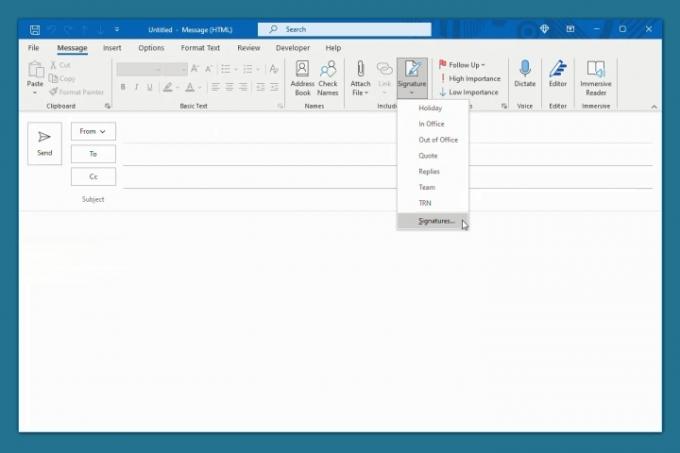
ნაბიჯი 4: მომდევნო ამომხტარ ფანჯარაში აირჩიეთ ხელმოწერა ზედა მარცხენა მხარეს, რომლის რედაქტირებაც გსურთ.
ნაბიჯი 5: შეასრულეთ თქვენი ცვლილებები პირდაპირ რედაქტორის ველში, რომელიც აჩვენებს მიმდინარე ხელმოწერას.
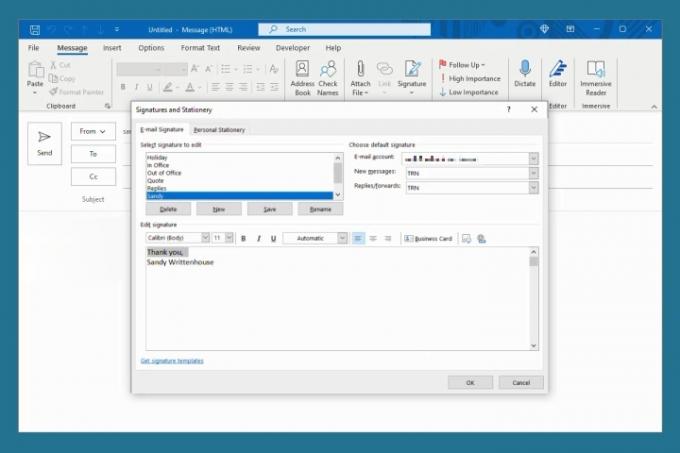
ნაბიჯი 6: დააწკაპუნეთ Გადარჩენა თქვენი ცვლილებების შესანარჩუნებლად.
სურვილისამებრ, შეგიძლიათ დაარეგულიროთ ხელმოწერა ახალი შეტყობინებებისთვის, პასუხებისთვის და გადამისამართებისთვის ზედა მარჯვენა კუთხეში.
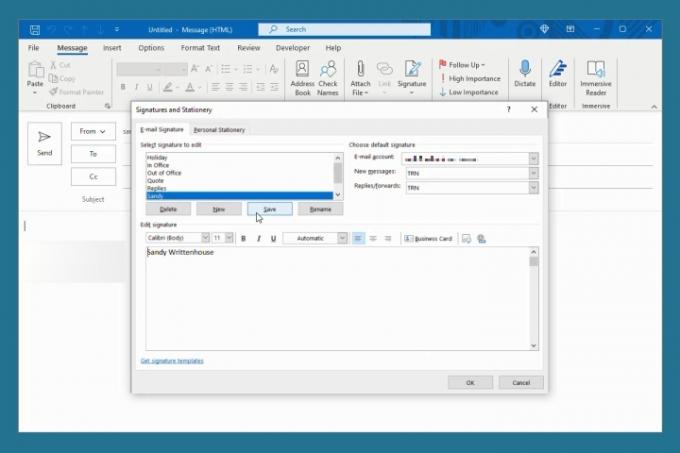
ნაბიჯი 7: როდესაც დაასრულებთ, დააწკაპუნეთ კარგი ფანჯრის დახურვა.
როგორ დაარედაქტიროთ ხელმოწერა Outlook-ში Mac-ზე
Outlook-ში თქვენი ხელმოწერის შეცვლა Mac-ზე იგივეა, მიუხედავად იმისა, იყენებთ Outlook-ის კლასიკურ თუ ახალ ვერსიას.
Ნაბიჯი 1: გახსენით Outlook და აირჩიეთ Outlook > პრეფერენციები მენიუს ზოლიდან.
ნაბიჯი 2: აირჩიეთ ხელმოწერები.
ნაბიჯი 3: მარცხენა მხარეს აირჩიეთ ხელმოწერა, რომლის შეცვლაც გსურთ და დააწკაპუნეთ რედაქტირება ბოლოში.
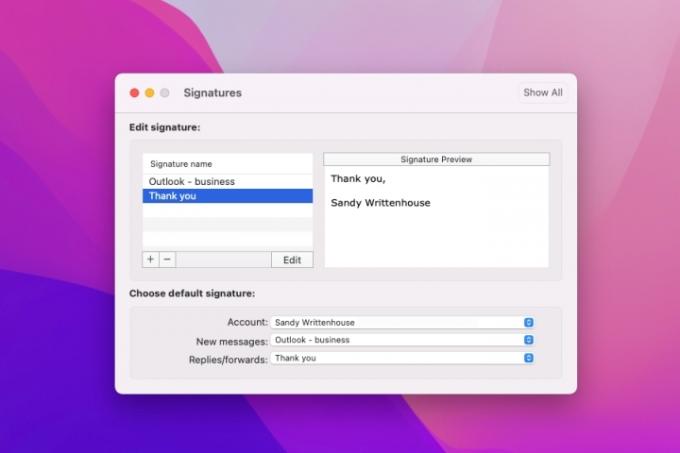
ნაბიჯი 4: გამოჩნდება პატარა ფანჯარა არსებული ხელმოწერით. შეიტანეთ ცვლილებები და დააწკაპუნეთ Გადარჩენა ღილაკი ზედა მარცხენა მხარეს.
ამის შემდეგ შეგიძლიათ დახუროთ ამომხტარი ფანჯარა.
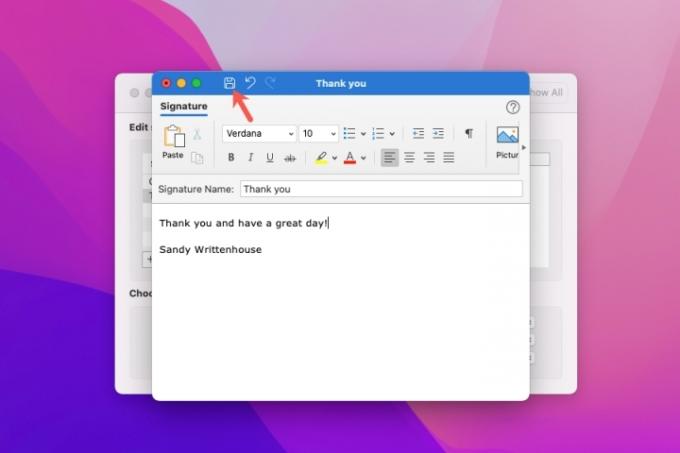
ნაბიჯი 5: თქვენ იხილავთ თქვენს შესწორებებს ქვემოთ მოცემული ხელმოწერის ფანჯრის მარჯვენა მხარეს ხელმოწერის გადახედვა.
საჭიროების შემთხვევაში, თქვენ ასევე შეგიძლიათ დაარეგულიროთ ხელმოწერა, რომელსაც იყენებთ ახალი შეტყობინებებისთვის, პასუხებისთვის და გადამისამართებისთვის ბოლოში. აირჩიეთ ანგარიში, თუ გაქვთ ერთზე მეტი და შემდეგ აირჩიეთ ხელმოწერა თითოეული შეტყობინების ტიპისთვის.
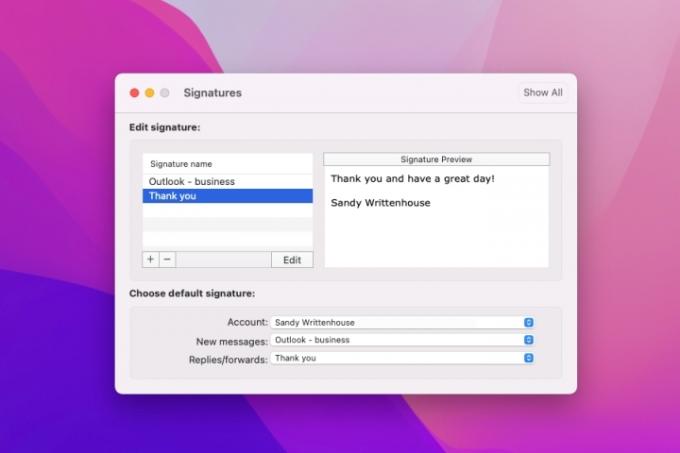
ნაბიჯი 6: როდესაც დაასრულებთ, დააწკაპუნეთ X ზედა მარცხენა მხარეს Outlook პრეფერენციების დახურვისთვის.
როგორ დაარედაქტიროთ ხელმოწერა Outlook-ში ვებზე
თუ გირჩევნია იყავი პროდუქტიული Outlook-ის გამოყენებით ინტერნეტში ხელმოწერის რედაქტირება ისეთივე მარტივია, როგორც Windows-სა და Mac-ზე.
Ნაბიჯი 1: ეწვიეთ Outlook.com თქვენს ბრაუზერში და შედით.
ნაბიჯი 2: დააწკაპუნეთ მექანიზმი ხატი ზედა მარჯვნივ. შემდეგ გადაახვიეთ გვერდითი ზოლის ბოლოში, რომელიც გამოჩნდება და აირჩიეთ Outlook-ის ყველა პარამეტრის ნახვა.
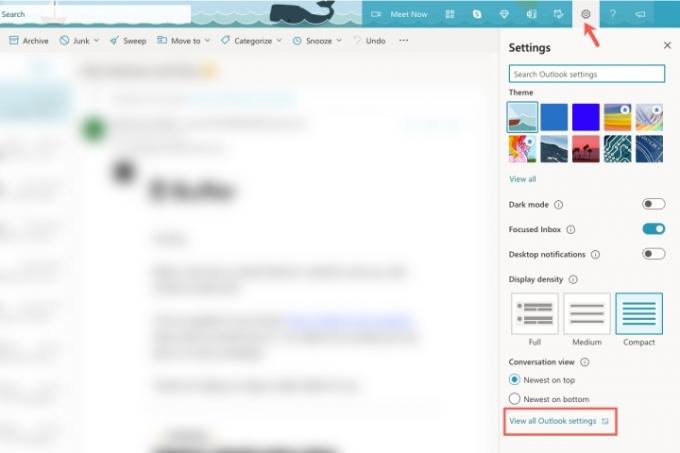
ნაბიჯი 3: ამომხტარ ფანჯარაში აირჩიეთ ფოსტა მარცხნივ და მერე შეადგინეთ და უპასუხეთ მარჯვნივ.
ნაბიჯი 4: აირჩიეთ ხელმოწერა, რომლის შეცვლაც გსურთ ჩამოსაშლელ ველში, თუ გაქვთ ერთზე მეტი.
ნაბიჯი 5: შეასრულეთ თქვენი ცვლილებები პირდაპირ რედაქტორის ველში, რომელიც აჩვენებს მიმდინარე ხელმოწერას.
სურვილისამებრ შეცვალეთ თქვენი ნაგულისხმევი ხელმოწერები ბოლოში ახალი შეტყობინებებისთვის, პასუხებისთვის და გადაგზავნისთვის.
ნაბიჯი 6: როდესაც დაასრულებთ, დააწკაპუნეთ Გადარჩენა.
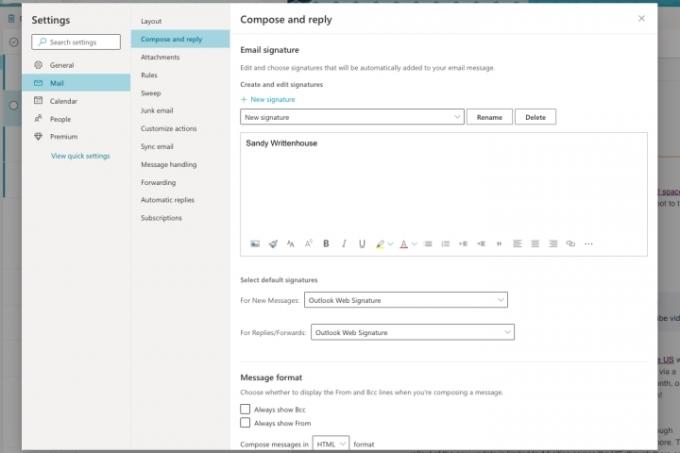
ნაბიჯი 7: დააწკაპუნეთ X ზედა მარჯვენა მხარეს პარამეტრების ფანჯრის დახურვისთვის.
ისწავლეთ როგორ შეცვალოთ ხელმოწერა Outlook-ში, ნიშნავს, რომ შეძლებთ ამ ცვლილებების გაკეთებას სწრაფად, მარტივად და საჭიროების შემთხვევაში.
დამატებითი დახმარებისთვის იხილეთ როგორ შეცვალეთ თქვენი Outlook პაროლი ან როგორ შეაჩერე სპამი ელ.წერილი.
რედაქტორების რეკომენდაციები
- როგორ გავიხსენოთ ელფოსტა Outlook-ში
- Microsoft Teams-ის ყველაზე გავრცელებული პრობლემები და მათი გამოსწორების გზები
- როგორ წაშალოთ გვერდი Word-ში
- Google-ის ChatGPT კონკურენტი ახლახან დაიწყო ძიებაში. აი, როგორ სცადოთ იგი
- როგორ შევქმნათ საქაღალდეები Gmail-ში
განაახლეთ თქვენი ცხოვრების წესიDigital Trends ეხმარება მკითხველს თვალყური ადევნონ ტექნოლოგიების სწრაფ სამყაროს ყველა უახლესი სიახლეებით, სახალისო პროდუქტების მიმოხილვებით, გამჭრიახი რედაქციებითა და უნიკალური თვალით.


